Thinkpad T400 BIOS 详解
联想笔记本BIOS设置图解中文详细说明

联想笔记本BIOS设置图解中文详细说明联想笔记本的里面的主板BIOS设置就跟别的笔记本的BIOS设置有一些区别,下面就小编在联想笔记本维修过程中吸取一些关于主板BIOS设置经验,来向大家联想简单介绍下联想笔记本的BIOS设置,每个设置选项都附有中文说明哦!BIOS介绍BIOS是英文“Basic Input Output System”的缩略语,直译过来就是“基本输入输出系统”。
其实,它是一组固化到计算机内主板上一个ROM芯片上的程序,它保存着计算机最重要的基本输入输出的程序、系统设置信息、开机后自检程序和系统自启动程序。
其主要功能是为计算机提供最底层的、最直接的硬件设置和控制。
下面跟着笔者一起来看看联想Y460的BIOS设置笔记本。
BIOS设置图解中文说明不同版本BIOS界面及功能菜单略有区别,以下仅举例说明,仅供参考。
若非必须,不建议更改BIOS设置,以免影响正常使用。
1. 进入BIOS出现以下界面时候马上按键盘按键进入BIOS方法一:开机不停敲击F1;方法二:操作方法,开机就不停的敲击回车键,会出现一个功能菜单,有15秒时间选择需要的功能。
选择F1 BIOS Setup 进入BIOS。
各菜单功能:ESC恢复正常启动F1进入BIOS设置界面F10进入硬件检测F11进入一键恢复系统F12选择引导驱动器2. BIOS界面六个选项卡依次是“硬件信息”“设置”“日期时间”“安全设置”“启动设置”和“重启”。
“main”主要是硬件信息,包括:bios版本生产日期主机编号CPU信息内存大小网卡物理地址等信息。
“config”是设置界面,包括网络、USB、键盘鼠标、显示、电源、鸣音和报警、硬盘模式、CPU设置等信息。
网络设置界面三个选项功能分别是“网络唤醒功能”“网络引导功能”“无线网卡功能”。
“wake On Lan”中的“AC Only”即只连接电源情况下启用。
“Wireless Lan Radio”设置为“ON”即启用无线网卡。
联想笔记本BIOS设置手册

联想笔记本BIOS设置手册联想IBMThinkPad笔记本BIOS设置手册(设置BIOS里面的参数按F2设置开机启动项直接F12)一、Config——根本设置选项work(1)WakeOnLAN当以太网控制器接收到远程唤醒数据包时,让系统开机。
注:假如设置有硬盘密码,WakeOnLAN功能将不起作用。
(建议关闭)[Enabled](2)FlashOverLAN(Enabled)-----使计算机的BIOS能够通过活动的网络联接进行更新(刷新)。
(建议关闭)[Enabled](3)EthernetLANOptionROM----装入EthernetLANOptionROM可以从集成的网络设备启动。
(以太网卡的一个特殊功能,默认即可)[Enabled](4)HarddriveDirectMemoryAccess(DMA)-----磁盘高速缓存。
假如您要使用以前版本的IBM远程部署管理器(RDM)请禁用该功能。
假如禁用了它,在网络疏导中,硬盘驱动器的性能可能会降低。
[Enabled](5)WirelessLANRadioFrequency-----无线网卡广播同。
选择“On”,开启内部无线通信。
选择“Off”,关闭内部无线通信。
[On]2.SerialPort-----假如要启动串口,请选择Enabled。
BaseI/Oaddress和Interrupt 使用默认设置就可以使用。
假如以其他硬件有冲突,可以自行更改。
Disabled则禁止这项功能。
[Disabled][BaseI/Oaddress:3F8][Interrupt:4]3.Paralletport-----启动并口(打印口)。
假如启用该功能,那么可以选择方式、根本I/O地址、IRQ和DMA。
只有在选择了ECP后才可以选择DMA。
假如根本I/O 地址为3BC,那么无法使用EPP方式。
[Enabled][Mode:Bi-directional][BaseI/Oaddress:3BC][Interrupt:IRQ7][DMA:D MA]4.PCI[AutoSelect11]这项中可以设置PCI的中断地址。
ThinkPad笔记本 BIOS设置详解图文并茂

T h i n k P a d T410B I O S设置详解(图文并茂)开机时按F1进入BIOS设置主菜单:一基本设置二时间和日期三密码及安全设置四启动选项五推出设置六硬盘诊断程序? ?BIOS版本? ?版本发布日期? ?内嵌控制器版本? ?机器型号? ?机身序列号? ?主板序列号? ?固定资产信息? ?处理器类型? ?处理器速度? ?已安装内存大小进入基本设置菜单:一网络二PCI三USB四键盘和鼠标五显示六电源管理七提示音和报警八内存九SATA控制器十处理器进入网络菜单:①网络唤醒【接AC时】注:当以太网控制器接收到远程唤醒数据包时,让系统开机。
注意,如果设置有硬盘密码,Wake On LAN 功能将不起作用。
(建议关闭)②BIOS网络更新【启用】注:使计算机的BIOS 能够通过活动的网络连接进行更新(刷新)。
(建议关闭)③载入LAN ROM 【启用】注:装入Ethernet LAN Option ROM 可以从集成的网络设备启动。
(以太网卡的一个特殊功能,默认即可)④磁盘高速缓存【启用】注:如果禁用了它,在网络引导中,硬盘驱动器的性能可能会降低。
⑤无线局域网和WiMAX 【开】注:无线局域网和WiMAX广播。
选择“On”,开启内部无线通信。
选择“Off”,关闭内部无线通信。
进入PCI菜单:这项中可以设置PCI的中断地址。
默认即可。
进入USB菜单:①USB输入输出系统支持【启用】注:启用或禁用USB 软盘驱动器和USB CD-ROM 的引导支持。
如果不启用USB,将无法使用任何USB界面之设备,例如:外置USB界面之软驱,光驱。
一般我们都要选择Enabled②持续USB供电【启用】注:如果您选择“Enabled”,那么在计算机连接到交流电源的情况下,外部USB 设备可在计算机处于低电源状态(睡眠/待机、休眠或电源关闭)时通过USB 端口进行充电。
③持续USB供电模式【自动选择】进入键盘和鼠标菜单:①指点杆开关【自动】②触摸板开关【自动】③Fn和Ctrl键互换【禁用】④Fn键锁定【禁用】注:按下FN键2次时,就可以不需要一直按住FN键,直接选择Fx功能键。
ThinkPad笔记本BIOS设置详解图文并茂

ThinkPad T410 BIOS设置详解(图文并茂)开机时按F1进入BIOS设置主菜单:一基本设置二时间和日期三密码及安全设置四启动选项五推出设置六硬盘诊断程序BIOS版本版本发布日期内嵌控制器版本机器型号机身序列号主板序列号固定资产信息处理器类型处理器速度已安装内存大小进入基本设置菜单:一网络二 PCI三 USB四键盘和鼠标五显示六电源管理七提示音和报警八内存九 SATA控制器十处理器进入网络菜单:①网络唤醒【接AC时】注:当以太网控制器接收到远程唤醒数据包时,让系统开机。
注意,如果设置有硬盘密码,Wake On LAN 功能将不起作用。
(建议关闭)②BIOS网络更新【启用】注:使计算机的 BIOS 能够通过活动的网络连接进行更新(刷新)。
(建议关闭)③载入LAN ROM 【启用】注:装入 Ethernet LAN Option ROM 可以从集成的网络设备启动。
(以太网卡的一个特殊功能,默认即可)④磁盘高速缓存【启用】注:如果禁用了它,在网络引导中,硬盘驱动器的性能可能会降低。
⑤无线局域网和WiMAX 【开】注:无线局域网和WiMAX广播。
选择“On”,开启内部无线通信。
选择“Off”,关闭内部无线通信。
进入 PCI菜单:这项中可以设置PCI的中断地址。
默认即可。
进入 USB菜单:①USB输入输出系统支持【启用】注:启用或禁用 USB 软盘驱动器和 USB CD-ROM 的引导支持。
如果不启用USB,将无法使用任何USB界面之设备,例如:外置USB界面之软驱,光驱。
一般我们都要选择Enabled②持续USB供电【启用】注:如果您选择“Enabled”,那么在计算机连接到交流电源的情况下,外部 USB 设备可在计算机处于低电源状态(睡眠/待机、休眠或电源关闭)时通过 USB 端口进行充电。
③持续USB供电模式【自动选择】进入键盘和鼠标菜单:①指点杆开关【自动】②触摸板开关【自动】③Fn和Ctrl键互换【禁用】④Fn键锁定【禁用】注:按下FN键2次时,就可以不需要一直按住FN 键,直接选择Fx功能键。
ThinkPad系列BIOS设置详解

b)如果要使用 Client Security Solution,请按照以下方法操作安全芯片: 请勿清除安全芯片。如果清除了,那么指定给各个按键的功能将被擦除。 请勿禁用安全芯片。如果禁用,Client Security Solution 将不工作。
ThinkPad 系列 BIOS 设置详解 扩展内存测试 【禁用】 注:在引导过程中启用或禁用扩展内存测试和初始化。启用该功能 会增加引导时间。最近的操作系统通常不需要初始化扩展内存。 进入 SATA 模式菜单:
SATA 控制器模式设置 【AHCI 和兼容模式两个选项】 注:安装没有集成 SATA 驱动的 xp 系统时要选兼容模式 进入 处理器菜单:
默认 【启用】 注:某些计算机病毒和蠕虫程序会运行仅允许数据的代码,从而造成内存缓 冲区溢出。如果您的操作系统可使用 Data Execution Prevention 功能,那么选择“Enabled” 可保护您的计算机免受此类病毒和蠕虫程序的攻击。如果选择了“Enabled”之后,您发现某 个应用程序运行不正常,请选择“Disabled”并重置该设置 进入 I/O 端口设置菜单:
⑥处理器电源管理 【自动】
⑦PCI 总线 【自动】
⑧PCI-e 【自动】
⑨与 AC 电源连接时开机 【禁用】
进入 提示音和报警菜单:
6
ThinkPad 系列 BIOS 设置详解
①电源控制提示音 【启用】 ②电池低电量报警 【启用】 ③密码提示音 【禁用】 ④键盘提示音 【启用】 进入 内存菜单:
7
一 密码 二 指纹 三 安全芯片 四 BIOS 更新选项 五 内存保护 六 I/O 端口访问 七 防盗 进入 密码菜单:
thinkpad机型bios设置详解

THINKPAD BIOS详解小黑CLUBConfig 菜单项功能选项注释NetworkWake On LAN®Enabled 当以太网控制器接收到远程唤醒数据包时,让系统开机。
Disabled注:如果设置有硬盘密码,Wake On LAN 功能将不起作用。
ECPBase I/O address:3782783BCInterrupt:IRQ 5INTA PCI IRQ Disabled 设置 PCI IRQ。
INTB PCI IRQ Auto SelectINTC PCI IRQ 3INTD PCI IRQ 4INTE PCI IRQ 5INTF PCI IRQ 6INTG PCI IRQ 7INTH PCI IRQ 910给显卡的优先级。
InternalBoot display device ThinkPad LCD 选择在引导时需要处于活动的状态的显示设备。
该选择对于引导时间、密码提示和BIOS 设置有效。
Analog (VGA)Digital (DisplayPort) 注:ThinkPad T400 和R400 型号不支持 Digital(DisplayPort) 。
Digital (DVI) 注:Digital (DVI) 仅在ThinkPad T400、R400、T500、W500 和部分 R500型号上受支持。
注:除非选中 DiscreteGraphics,否则Switchable Graphics 型号仅支持 ThinkPad LCD 和Analog(VGA)。
Graphics Device Integrated Graphics Integrated Graphics 提供更长的电池使用时间,而Discrete Graphics 可增强性能。
SwitchableGraphics 可以在Integrated Graphics 和Discrete Graphics 之间动态切换。
Thinkpad t400 bios详细设置!

设置I 的中断地址,保持默认即可,如有冲突,可自行更改。
(七)USB
USB BIOS Support,选择Enabled 启用USB 接口;选择Disabled 禁止USB 接口,将无法使用任何USB 接口之设备,例如:USB 接口软驱、光驱。(建
议选择Enabled,确保外接设备可用。)
(十三)Serial ATA(SATA)(本选项应试T60 时代以来新增的)
(八)Keyboard/Mouse(键盘/鼠标)
1、TrackPoint(小红点)
使用IBM TrackPoint 鼠标,请选择Enabled;选择Automatic,当介入PS/2(T 系列新机型已不具备)或USB 接口的鼠标时,TrackPoint 鼠标将自动
停用。(建议选择Automatic,在不同环境中可以非常方便的进行切换。)
有效根据实际工作的负荷自动调节CPU 频率,节能。)
3、Mode for AC(外接电源时电源模式)(建议保持默认,不做推荐,在Windows 下也可调节。)
Maximum Performance:最大性能
Battery Optimized:电池优化
Maximum Battery:最大电池寿命
(三)Infrared(红外)
启动红外接口,选择Enabled,Base I/O address 和Interrupt、DMA 使用默认设置就可以,如果与其它硬件有冲突,可以自行更改;Disabled 则禁止这项功能。(红外传输的速度比较慢,受限也颇多,建议选择Disabled。)
(四)Modem(调制解调器,“猫”)
选择On,LCD 的画面将会自动调节垂直和水平的大小;Off 则反之。(建议选择On,增强显示效果。)
T400 Bios详细设置
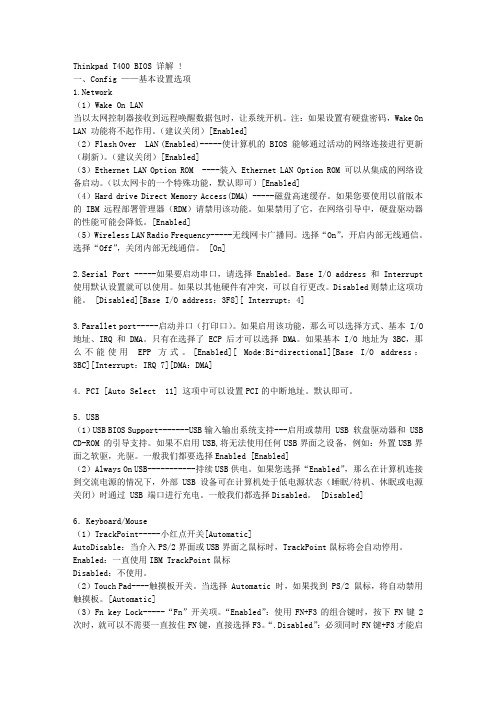
Thinkpad T400 BIOS 详解 !一、Config ——基本设置选项work(1)Wake On LAN当以太网控制器接收到远程唤醒数据包时,让系统开机。
注:如果设置有硬盘密码,Wake On LAN 功能将不起作用。
(建议关闭)[Enabled](2)Flash Over LAN (Enabled)-----使计算机的 BIOS 能够通过活动的网络连接进行更新(刷新)。
(建议关闭)[Enabled](3)Ethernet LAN Option ROM ----装入 Ethernet LAN Option ROM 可以从集成的网络设备启动。
(以太网卡的一个特殊功能,默认即可)[Enabled](4)Hard drive Direct Memory Access(DMA) -----磁盘高速缓存。
如果您要使用以前版本的 IBM 远程部署管理器(RDM)请禁用该功能。
如果禁用了它,在网络引导中,硬盘驱动器的性能可能会降低。
[Enabled](5)Wireless LAN Radio Frequency-----无线网卡广播同。
选择“On”,开启内部无线通信。
选择“Off”,关闭内部无线通信。
[On]2.Serial Port -----如果要启动串口,请选择Enabled。
Base I/O address和Interrupt 使用默认设置就可以使用。
如果以其他硬件有冲突,可以自行更改。
Disabled则禁止这项功能。
[Disabled][Base I/O address:3F8][ Interrupt:4]3.Parallet port-----启动并口(打印口)。
如果启用该功能,那么可以选择方式、基本 I/O 地址、IRQ 和 DMA。
只有在选择了 ECP 后才可以选择 DMA。
如果基本 I/O 地址为 3BC,那么不能使用EPP 方式。
[Enabled][ Mode:Bi-directional][Base I/O address:3BC][Interrupt:IRQ 7][DMA:DMA]4.PCI [Auto Select 11] 这项中可以设置PCI的中断地址。
联想电脑ThinkPad BIOS设置详解(图文并茂)-12页word资料

联想电脑ThinkPad BIOS设置详解(图文并茂)开机时按F1进入BIOS设置主菜单:一基本设置二时间和日期三密码及安全设置四启动选项五推出设置六硬盘诊断程序BIOS版本版本发布日期内嵌控制器版本机器型号机身序列号主板序列号固定资产信息处理器类型处理器速度已安装内存大小进入基本设置菜单:一网络二PCI三USB四键盘和鼠标五显示六电源管理七提示音和报警八内存九SATA控制器十处理器进入网络菜单:①网络唤醒【接AC时】注:当以太网控制器接收到远程唤醒数据包时,让系统开机。
注意,如果设置有硬盘密码,Wake On LAN 功能将不起作用。
(建议关闭)②BIOS网络更新【启用】注:使计算机的BIOS 能够通过活动的网络连接进行更新(刷新)。
(建议关闭)③载入LAN ROM 【启用】注:装入Ethernet LAN Option ROM 可以从集成的网络设备启动。
(以太网卡的一个特殊功能,默认即可)④磁盘高速缓存【启用】注:如果禁用了它,在网络引导中,硬盘驱动器的性能可能会降低。
⑤无线局域网和WiMAX 【开】注:无线局域网和WiMAX广播。
选择“On”,开启内部无线通信。
选择“Off”,关闭内部无线通信。
进入PCI菜单:这项中可以设置PCI的中断地址。
默认即可。
进入USB菜单:①USB输入输出系统支持【启用】注:启用或禁用USB 软盘驱动器和USB CD-ROM 的引导支持。
如果不启用USB,将无法使用任何USB界面之设备,例如:外置USB界面之软驱,光驱。
一般我们都要选择Enabled②持续USB供电【启用】注:如果您选择“Enabled”,那么在计算机连接到交流电源的情况下,外部USB 设备可在计算机处于低电源状态(睡眠/待机、休眠或电源关闭)时通过USB 端口进行充电。
③持续USB供电模式【自动选择】进入键盘和鼠标菜单:①指点杆开关【自动】②触摸板开关【自动】③Fn和Ctrl键互换【禁用】④Fn键锁定【禁用】注:按下FN键2次时,就可以不需要一直按住FN键,直接选择Fx功能键。
t400刷新bios
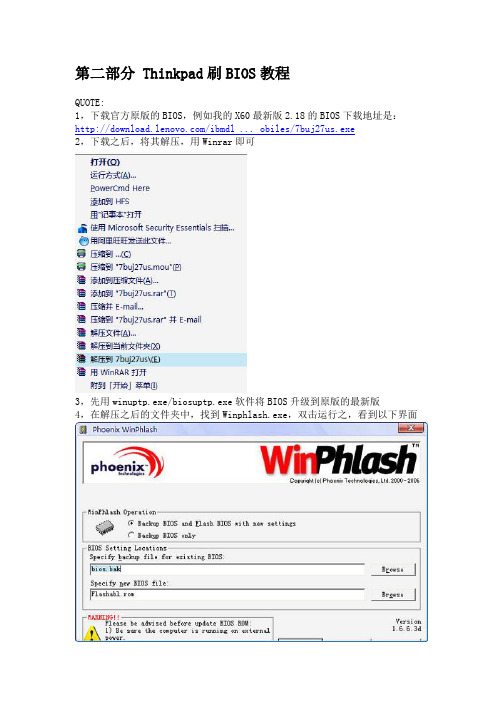
第二部分 Thinkpad刷BIOS教程
QUOTE:
1,下载官方原版的BIOS,例如我的X60最新版2.18的BIOS下载地址是:/ibmdl ... obiles/7buj27us.exe
2,下载之后,将其解压,用Winrar即可
3,先用winuptp.exe/biosuptp.exe软件将BIOS升级到原版的最新版
4,在解压之后的文件夹中,找到Winphlash.exe,双击运行之,看到以下界面
5,在Specify New BIOS file那里,点击browse,选择适合你机器的修改好的ROM文件,具体到上面的链接里面找
6,点击下面的“flash”按钮,就开始了,我的系统主题有点问题,所以那个按钮看不到了,呵呵
中间会有停顿,绝对不要强行关机,遇到错误的话马上停止,刷新之后会自行重启,直至它自己重启进入Windows,中间不要做任何干预,我就曾因为着急看版本按了下F1,结果主板挂了。
刷完进入Windows,你就可以用everest看slic信息了
最新版everest ultimate绿色注册版下载,可以看到SLIC的版本的
/file/35reHjc.html。
图文解说IBM thinkpad T40 T41 T42 T43 笔记本BIOS设置说明

IBM笔记本电脑BIOS的设置三台县双胜乡陈德伟IBM笔记本电脑进入BIOS的方法是:在冷开机(注意不是重新启动)屏幕上出现IBM标志,且左下角出现提示信息时,按F1键。
按下F1键后后稍待一会就会进入BIOS界面。
IBM在其T/A/X/I四大系列中采用的BIOS界面有点像PhoniexBIOS的标准界面。
其BIOS设置主界面分为上下两块,下方是主要信息显示,也是验正行货与水货的重要证据。
其中各项目意义如下。
BIOS Version:显示当前使用BIOS的版本。
BIOS Date:显示BIOS的发布时间。
System-unit serial number(主机序列号):为该IBM笔记本电脑唯一的序列号,IBM的保修服务就是以这个序列号为凭证的。
原装的IBM笔记本电脑在机身、包装箱和BIOS中都有这个序列号。
只有这3个序列号都完全相同时,才表示该IBM 笔记本电脑没有被动过。
System board serial number(主板序列号):为每一块IBM笔记本电脑主板唯一的序列号。
IBM在保修时会查证该主板的序列号,并且会与数据库中的数据进行对比,来判断主板是否为原装。
CPU Type:表示该笔记本电脑所采用的CPU的型号。
例如:Pentium(R)III-Intel(R)SpeedStep Technalogy,表示该电脑采用的是笔记本电脑专用的Mobile PentiumⅢCPU。
CPU Speed:表示CPU的主频,上图中所显示的是900MHz。
Install memory:表示该笔记本电脑当前安装的内存容量。
IBM笔记本电脑BIOS设置界面上方所显示的是主要菜单功能选项。
选项前带三角箭头表示后面还有子菜单,用上下方向键将光标移动到某个选项上后,按Enter 键即可打开下一级菜单。
例如下面这些选项:ConfigDate/TimePasswordStartupReStart五大功能详尽介绍(一)一.Config(设置)选项。
Thinkpad BIOS设置

【原创】◆最全面的ThinkPad BIOS 设置详解◆◆◆最全面的ThinkPad BIOS 设置详解◆◆◆联想IBM ThinkPad 笔记本BIOS设置手册一、Config ——基本设置选项work(1)Wake On LAN当以太网控制器接收到远程唤醒数据包时,让系统开机。
注:如果设置有硬盘密码,Wake On LAN 功能将不起作用。
(建议关闭)[Enabled](2)Flash Over LAN (Enabled)-----使计算机的BIOS 能够通过活动的网络连接进行更新(刷新)。
(建议关闭)[Enabled](3)Ethernet LAN Option ROM ----装入Ethernet LAN Option ROM 可以从集成的网络设备启动。
(以太网卡的一个特殊功能,默认即可)[Enabled](4)Hard drive Direct Memory Access(DMA) -----磁盘高速缓存。
如果您要使用以前版本的IBM 远程部署管理器(RDM)请禁用该功能。
如果禁用了它,在网络引导中,硬盘驱动器的性能可能会降低。
[Enabled](5)Wireless LAN Radio Frequency-----无线网卡广播同。
选择“On”,开启内部无线通信。
选择“Off”,关闭内部无线通信。
[On]2.Serial Port -----如果要启动串口,请选择Enabled。
Base I/O address和Interrupt 使用默认设置就可以使用。
如果以其他硬件有冲突,可以自行更改。
Disabled则禁止这项功能。
[Disabled][Base I/O address:3F8][ Interrupt:4]3.Parallet port-----启动并口(打印口)。
如果启用该功能,那么可以选择方式、基本I/O 地址、IRQ 和DMA。
只有在选择了ECP 后才可以选择DMA。
如果基本I/O 地址为3BC,那么不能使用EPP 方式。
IBM ThinkPad笔记本BIOS设置详细说明手册
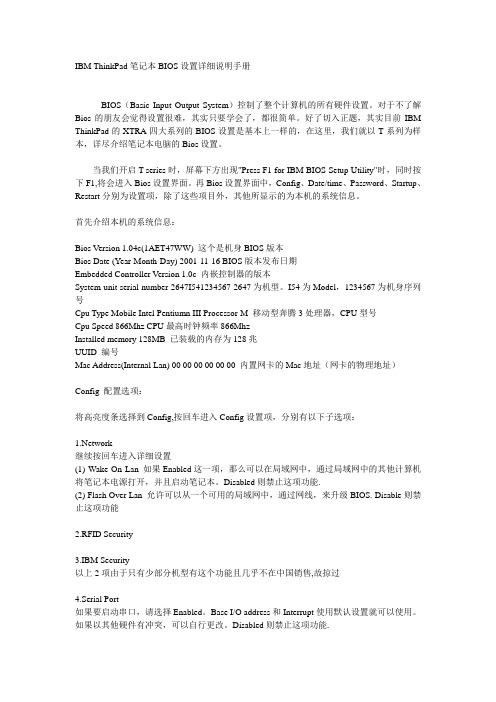
IBM ThinkPad笔记本BIOS设置详细说明手册BIOS(Basic Input Output System)控制了整个计算机的所有硬件设置。
对于不了解Bios的朋友会觉得设置很难,其实只要学会了,都很简单。
好了切入正题,其实目前IBM ThinkPad的XTRA四大系列的BIOS设置是基本上一样的,在这里,我们就以T系列为样本,详尽介绍笔记本电脑的Bios设置。
当我们开启T-series时,屏幕下方出现"Press F1 for IBM BIOS Setup Utility"时,同时按下F1,将会进入Bios设置界面。
再Bios设置界面中,Config、Date/time、Password、Startup、Restart分别为设置项,除了这些项目外,其他所显示的为本机的系统信息。
首先介绍本机的系统信息:Bios V ersion 1.04c(1AET47WW) 这个是机身BIOS版本Bios Date (Y ear-Month-Day) 2001-11-16 BIOS版本发布日期Embedded Controller V ersion 1.0c 内嵌控制器的版本System-unit serial number 2647I541234567 2647为机型。
I54为Model,1234567为机身序列号Cpu Type Mobile Intel Pentiumn III Processor-M 移动型奔腾3处理器,CPU型号Cpu Speed 866Mhz CPU最高时钟频率866MhzInstalled memory 128MB 已装载的内存为128兆UUID 编号Mac Address(Internal Lan) 00 00 00 00 00 00 内置网卡的Mac地址(网卡的物理地址)Config 配置选项:将高亮度条选择到Config,按回车进入Config设置项,分别有以下子选项:work继续按回车进入详细设置(1) Wake On Lan 如果Enabled这一项,那么可以在局域网中,通过局域网中的其他计算机将笔记本电源打开,并且启动笔记本。
图文解说T40BIOS设置说明

IBM笔记本电脑BIOS的设置IBM笔记本电脑进入BIOS的方法是:在冷开机(注意不是重新启动)屏幕上出现IBM标志,且左下角出现提示信息时,按F1键。
按下F1键后后稍待一会就会进入BIOS界面。
IBM在其T/A/X/I四大系列中采用的BIOS界面有点像PhoniexBIOS的标准界面。
其BIOS设置主界面分为上下两块,下方是主要信息显示,也是验正行货与水货的重要证据。
其中各项目意义如下。
BIOS V ersion:显示当前使用BIOS的版本。
BIOS Date:显示BIOS的发布时间。
System-unit serial number(主机序列号):为该IBM笔记本电脑唯一的序列号,IBM的保修服务就是以这个序列号为凭证的。
原装的IBM笔记本电脑在机身、包装箱和BIOS中都有这个序列号。
只有这3个序列号都完全相同时,才表示该IBM 笔记本电脑没有被动过。
System board serial number(主板序列号):为每一块IBM笔记本电脑主板唯一的序列号。
IBM在保修时会查证该主板的序列号,并且会与数据库中的数据进行对比,来判断主板是否为原装。
CPU Type:表示该笔记本电脑所采用的CPU的型号。
例如:Pentium(R)III-Intel(R)Speed Step Technology,表示该电脑采用的是笔记本电脑专用的Mobile PentiumⅢCPU。
CPU Speed:表示CPU的主频,上图中所显示的是900MHz。
Install memory:表示该笔记本电脑当前安装的内存容量。
IBM笔记本电脑BIOS设置界面上方所显示的是主要菜单功能选项。
选项前带三角箭头表示后面还有子菜单,用上下方向键将光标移动到某个选项上后,按Enter 键即可打开下一级菜单。
例如下面这些选项:ConfigDate/TimePasswordStartupReStart五大功能详尽介绍(一)一.Config(设置)选项。
图文解说IBM thinkpad T40 T41 T42 T43 笔记本BIOS设置说明

IBM笔记本电脑BIOS的设置三台县双胜乡陈德伟IBM笔记本电脑进入BIOS的方法是:在冷开机(注意不是重新启动)屏幕上出现IBM标志,且左下角出现提示信息时,按F1键。
按下F1键后后稍待一会就会进入BIOS界面。
IBM在其T/A/X/I四大系列中采用的BIOS界面有点像PhoniexBIOS的标准界面。
其BIOS设置主界面分为上下两块,下方是主要信息显示,也是验正行货与水货的重要证据。
其中各项目意义如下。
BIOS Version:显示当前使用BIOS的版本。
BIOS Date:显示BIOS的发布时间。
System-unit serial number(主机序列号):为该IBM笔记本电脑唯一的序列号,IBM的保修服务就是以这个序列号为凭证的。
原装的IBM笔记本电脑在机身、包装箱和BIOS中都有这个序列号。
只有这3个序列号都完全相同时,才表示该IBM 笔记本电脑没有被动过。
System board serial number(主板序列号):为每一块IBM笔记本电脑主板唯一的序列号。
IBM在保修时会查证该主板的序列号,并且会与数据库中的数据进行对比,来判断主板是否为原装。
CPU Type:表示该笔记本电脑所采用的CPU的型号。
例如:Pentium(R)III-Intel(R)SpeedStep Technalogy,表示该电脑采用的是笔记本电脑专用的Mobile PentiumⅢCPU。
CPU Speed:表示CPU的主频,上图中所显示的是900MHz。
Install memory:表示该笔记本电脑当前安装的内存容量。
IBM笔记本电脑BIOS设置界面上方所显示的是主要菜单功能选项。
选项前带三角箭头表示后面还有子菜单,用上下方向键将光标移动到某个选项上后,按Enter 键即可打开下一级菜单。
例如下面这些选项:ConfigDate/TimePasswordStartupReStart五大功能详尽介绍(一)一.Config(设置)选项。
ThinkpadT400BIOS设置选项详解

【转贴】Thinkpad T400 BIOS 设置选项详解原贴地址:真正的T400 BIOS设置文档一、Config ——基本设置选项work(1)Wake On LAN当以太网控制器接收到远程唤醒数据包时,让系统开机。
注:如果设置有硬盘密码,Wake On LAN 功能将不起作用。
(建议关闭)[Enabled](2)Flash Over LAN (Enabled)-----使计算机的 BIOS 能够通过活动的网络连接进行更新(刷新)。
(建议关闭)[Enabled](3)Ethernet LAN Option ROM ----装入 Ethernet LAN Option ROM 可以从集成的网络设备启动。
(以太网卡的一个特殊功能,默认即可)[Enabled](4)Hard drive Direct Memory Access(DMA) -----磁盘高速缓存。
如果您要使用以前版本的 IBM 远程部署管理器(RDM)请禁用该功能。
如果禁用了它,在网络引导中,硬盘驱动器的性能可能会降低。
[Enabled](5)Wireless LAN Radio Frequency-----无线网卡广播同。
选择“On”,开启内部无线通信。
选择“Off”,关闭内部无线通信。
[On]2.Serial Port -----如果要启动串口,请选择Enabled。
Base I/O address和Interrupt 使用默认设置就可以使用。
如果以其他硬件有冲突,可以自行更改。
Disabled则禁止这项功能。
[Disabled][Base I/O address:3F8][ Interrupt:4]3.Parallet port-----启动并口(打印口)。
如果启用该功能,那么可以选择方式、基本 I/O 地址、IRQ 和 DMA。
只有在选择了 ECP 后才可以选择 DMA。
如果基本 I/O 地址为 3BC,那么不能使用 EPP 方式。
ThinkPad笔记本BIOS设置详解图文并茂

ThinkPad T410 BIOS设置详解(图文并茂)开机时按F1进入BIOS设置主菜单:一基本设置二时间和日期三密码及安全设置四启动选项五推出设置六硬盘诊断程序BIOS版本版本发布日期内嵌控制器版本机器型号机身序列号主板序列号固定资产信息处理器类型处理器速度已安装内存大小进入基本设置菜单:一网络二 PCI三 USB四键盘和鼠标五显示六电源管理七提示音和报警八内存九 SATA控制器十处理器进入网络菜单:①网络唤醒【接AC时】注:当以太网控制器接收到远程唤醒数据包时,让系统开机。
注意,如果设置有硬盘密码,Wake On LAN 功能将不起作用。
(建议关闭)②BIOS网络更新【启用】注:使计算机的 BIOS 能够通过活动的网络连接进行更新(刷新)。
(建议关闭)③载入LAN ROM 【启用】注:装入 Ethernet LAN Option ROM 可以从集成的网络设备启动。
(以太网卡的一个特殊功能,默认即可)④磁盘高速缓存【启用】注:如果禁用了它,在网络引导中,硬盘驱动器的性能可能会降低。
⑤无线局域网和WiMAX 【开】注:无线局域网和WiMAX广播。
选择“On”,开启内部无线通信。
选择“Off”,关闭内部无线通信。
进入 PCI菜单:这项中可以设置PCI的中断地址。
默认即可。
进入 USB菜单:①USB输入输出系统支持【启用】注:启用或禁用 USB 软盘驱动器和 USB CD-ROM 的引导支持。
如果不启用USB,将无法使用任何USB界面之设备,例如:外置USB界面之软驱,光驱。
一般我们都要选择Enabled②持续USB供电【启用】注:如果您选择“Enabled”,那么在计算机连接到交流电源的情况下,外部 USB 设备可在计算机处于低电源状态(睡眠/待机、休眠或电源关闭)时通过 USB 端口进行充电。
③持续USB供电模式【自动选择】进入键盘和鼠标菜单:①指点杆开关【自动】②触摸板开关【自动】③Fn和Ctrl键互换【禁用】④Fn键锁定【禁用】注:按下FN键2次时,就可以不需要一直按住FN 键,直接选择Fx功能键。
ThinkPad BIOS中文图解 其它机型也可参考
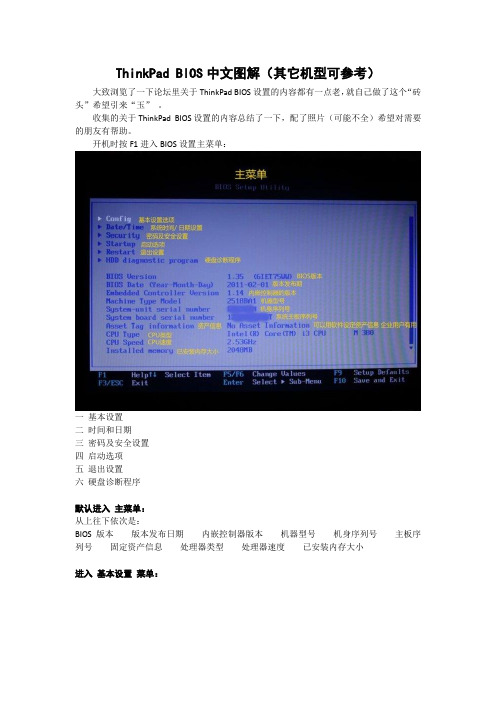
ThinkPad BIOS中文图解(其它机型可参考)大致浏览了一下论坛里关于ThinkPad BIOS设置的内容都有一点老,就自己做了这个“砖头”希望引来“玉”。
收集的关于ThinkPad BIOS设置的内容总结了一下,配了照片(可能不全)希望对需要的朋友有帮助。
开机时按F1进入BIOS设置主菜单:一基本设置二时间和日期三密码及安全设置四启动选项五退出设置六硬盘诊断程序默认进入主菜单:从上往下依次是:BIOS版本版本发布日期内嵌控制器版本机器型号机身序列号主板序列号固定资产信息处理器类型处理器速度已安装内存大小进入基本设置菜单:1网络 2 PCI 3 USB 4键盘和鼠标5显示6电源管理7提示音和报警8内存9 SATA控制器10处理器进入网络菜单:①网络唤醒【接AC时】注:当以太网控制器接收到远程唤醒数据包时,让系统开机。
注意,如果设置有硬盘密码,Wake On LAN 功能将不起作用。
(建议关闭)②BIOS网络更新【启用】注:使计算机的BIOS 能够通过活动的网络连接进行更新(刷新)。
(建议关闭)③载入LAN ROM 【启用】注:装入Ethernet LAN Option ROM 可以从集成的网络设备启动。
(以太网卡的一个特殊功能,默认即可)④磁盘高速缓存【启用】注:如果禁用了它,在网络引导中,硬盘驱动器的性能可能会降低。
⑤无线局域网和WiMAX 【开】注:无线局域网和WiMAX广播。
选择“On”,开启内部无线通信。
选择“Off”,关闭内部无线通信。
进入 PCI菜单:这项中可以设置PCI的中断地址。
默认即可。
进入 USB菜单:①USB输入输出系统支持【启用】注:启用或禁用 USB 软盘驱动器和 USB CD-ROM 的引导支持。
如果不启用USB,将无法使用任何USB界面之设备,例如:外置USB界面之软驱,光驱。
一般我们都要选择Enabled②持续USB供电【启用】注:如果您选择“Enabled”,那么在计算机连接到交流电源的情况下,外部 USB 设备可在计算机处于低电源状态(睡眠/待机、休眠或电源关闭)时通过 USB 端口进行充电。
图文解说ibmthinkpadt40t41t42t43笔记本bios设置说明
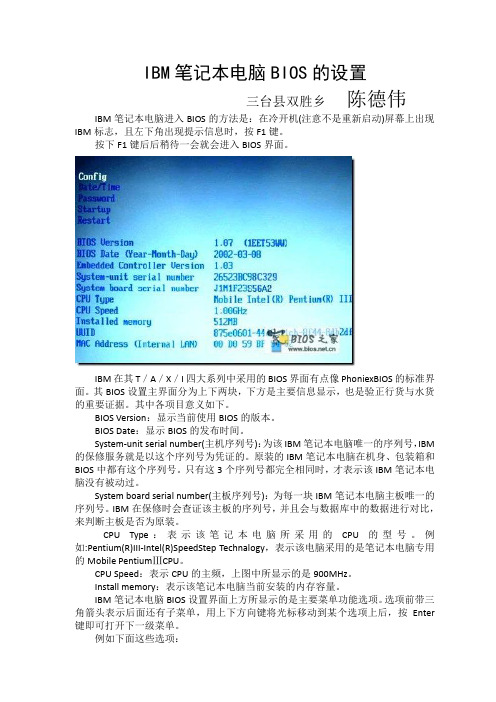
IBM笔记本电脑BIOS的设置三台县双胜乡陈德伟IBM笔记本电脑进入BIOS的方法是:在冷开机(注意不是重新启动)屏幕上出现IBM标志,且左下角出现提示信息时,按F1键。
按下F1键后后稍待一会就会进入BIOS界面。
IBM在其T/A/X/I四大系列中采用的BIOS界面有点像PhoniexBIOS的标准界面。
其BIOS设置主界面分为上下两块,下方是主要信息显示,也是验正行货与水货的重要证据。
其中各项目意义如下。
BIOS Version:显示当前使用BIOS的版本。
BIOS Date:显示BIOS的发布时间。
System-unit serial number(主机序列号):为该IBM笔记本电脑唯一的序列号,IBM 的保修服务就是以这个序列号为凭证的。
原装的IBM笔记本电脑在机身、包装箱和BIOS中都有这个序列号。
只有这3个序列号都完全相同时,才表示该IBM笔记本电脑没有被动过。
System board serial number(主板序列号):为每一块IBM笔记本电脑主板唯一的序列号。
IBM在保修时会查证该主板的序列号,并且会与数据库中的数据进行对比,来判断主板是否为原装。
CPU Type:表示该笔记本电脑所采用的CPU的型号。
例如:Pentium(R)III-Intel(R)SpeedStep Technalogy,表示该电脑采用的是笔记本电脑专用的Mobile PentiumⅢCPU。
CPU Speed:表示CPU的主频,上图中所显示的是900MHz。
Install memory:表示该笔记本电脑当前安装的内存容量。
IBM笔记本电脑BIOS设置界面上方所显示的是主要菜单功能选项。
选项前带三角箭头表示后面还有子菜单,用上下方向键将光标移动到某个选项上后,按Enter 键即可打开下一级菜单。
例如下面这些选项:ConfigDate/TimePasswordStartupReStart五大功能详尽介绍(一)一.Config(设置)选项。
- 1、下载文档前请自行甄别文档内容的完整性,平台不提供额外的编辑、内容补充、找答案等附加服务。
- 2、"仅部分预览"的文档,不可在线预览部分如存在完整性等问题,可反馈申请退款(可完整预览的文档不适用该条件!)。
- 3、如文档侵犯您的权益,请联系客服反馈,我们会尽快为您处理(人工客服工作时间:9:00-18:30)。
Thinkpad T400 BIOS 详解!一、Config ——基本设置选项work(1)Wake On LAN当以太网控制器接收到远程唤醒数据包时,让系统开机。
注:如果设置有硬盘密码,Wake On LAN 功能将不起作用。
(建议关闭)[Enabled](2)Flash Over LAN (Enabled)-----使计算机的BIOS 能够通过活动的网络连接进行更新(刷新)。
(建议关闭)[Enabled](3)Ethernet LAN Option ROM ----装入Ethernet LAN Option ROM 可以从集成的网络设备启动。
(以太网卡的一个特殊功能,默认即可)[Enabled](4)Hard drive Direct Memory Access(DMA) -----磁盘高速缓存。
如果您要使用以前版本的IBM 远程部署管理器(RDM)请禁用该功能。
如果禁用了它,在网络引导中,硬盘驱动器的性能可能会降低。
[Enabled](5)Wireless LAN Radio Frequency-----无线网卡广播同。
选择“On”,开启内部无线通信。
选择“Off”,关闭内部无线通信。
[On]2.Serial Port -----如果要启动串口,请选择Enabled。
Base I/O address和Interrupt使用默认设置就可以使用。
如果以其他硬件有冲突,可以自行更改。
Disabled则禁止这项功能。
[Disabled][Base I/O address:3F8][ Interrupt:4]3.Parallet port-----启动并口(打印口)。
如果启用该功能,那么可以选择方式、基本I/O 地址、IRQ 和DMA。
只有在选择了ECP 后才可以选择DMA。
如果基本I/O 地址为3BC,那么不能使用EPP 方式。
[Enabled][ Mode:Bi-directional][Base I/O address:3BC][Interrupt:IRQ 7][DMA:DMA]4.PCI [Auto Select 11] 这项中可以设置PCI的中断地址。
默认即可。
5.USB(1)USB BIOS Support-------USB输入输出系统支持---启用或禁用USB 软盘驱动器和USB CD-ROM 的引导支持。
如果不启用USB,将无法使用任何USB界面之设备,例如:外置USB 界面之软驱,光驱。
一般我们都要选择Enabled [Enabled](2)Always On USB-----------持续USB供电。
如果您选择“Enabled”,那么在计算机连接到交流电源的情况下,外部USB 设备可在计算机处于低电源状态(睡眠/待机、休眠或电源关闭)时通过USB 端口进行充电。
一般我们都选择Disabled。
[Disabled]6.Keyboard/Mouse(1)TrackPoint-----小红点开关[Automatic]AutoDisable:当介入PS/2界面或USB界面之鼠标时,TrackPoint鼠标将会自动停用。
Enabled:一直使用IBM TrackPoint鼠标Disabled:不使用。
(2)Touch Pad----触摸板开关。
当选择Automatic 时,如果找到PS/2 鼠标,将自动禁用触摸板。
[Automatic](3)Fn key Lock-----“Fn”开关项。
“Enabled”:使用FN+F3的组合键时,按下FN键2次时,就可以不需要一直按住FN键,直接选择F3。
“.Disabled”:必须同时FN键+F3才能启动关闭LCD的功能。
[Disabled](4)ThinkPad NumLock-----数字键锁定项。
如果选择了“Independent”,可以无视外接键盘上的NumLock 状态,独立禁用ThinkPad 计算机上的NumLock。
如果启用了ThinkPad 计算机上的NumLock,那么外接键盘上的NumLock 也同样启用。
[Independent]如果选择了“Synchronized”,那么ThinkPad 计算机上的NumLock 和外接键盘上的NumLock 同步。
7.Display(1)Default Primary Video Device---默认主视频设备。
PCI Express独立显卡。
Internal集成显卡。
(2)Boot Display Device---开机时默认的显示设备。
ThinkPad LCD(笔记本显示输出)。
Analog(VGA)VGA外接显示输出。
(3)Graphics Device---显卡设备。
Integrated Graphics集成显卡。
Discrete Graphics独立显卡。
Switchable Graphics可切换显卡。
(4)OS Detection for Switchable Graphics-----操作系统可切换显卡检测。
Disabled禁用。
Enabled 启用。
8.Power (在这里都是有关电源管理的设置,建议新接触迅驰技术或笔记本的朋友,不要随便更改里面的设置,建议大家用默认即可):(1)Timer Wake with Battery Operation---设置了定时器来唤醒计算机,并且可能在计算机关闭的状态下搬运它,请勿启用该功能。
如果计算机在搬运时唤醒,那么它硬盘可能损坏;如果计算机未连接到交流电源,那么它的电池可能耗尽。
[Disabled](2)Intel SpeedStep? technology-----选择Intel SpeedStep 技术在运行时的方式(只有安装Intel SpeedStep 的计算机提供)。
[Enabled][Mode for AC:Automatic][Mode for Battery:Battery Optimized](3)Adaptive Thermal Management----选择要使用的热量管理方案。
[Scheme for ACaximize Performance]( 减少CPU 调速)、[ Scheme for Battery:Balanced]( 平衡噪音、温度和性能)。
(4)CDROM Speed――设置CDROM 速度[Normal](5)CPU power management----除非禁用了该节能功能,否则它会在无系统活动时自动停止处理器时钟。
通常您不需要更改该项功能。
[Automatic](6)PCI Bus Power Management---除非禁用了该节能功能,否则它会在无系统活动时自动停止PCI 总线时钟。
通常您不需要更改该项功能。
[Automatic]9.Alarm(1)Power Control Beep----电源控制声音。
如果启用该功能,那么在计算机进入电源管理方式、恢复运行方式以及连接或断开交流电源适配器时会发出蜂鸣声。
[Enabled](2)Low Battery Alarm ----启用或禁用“电量不足警报”。
[Enabled](3)Password Beep----密码提示音。
如果您启用该功能,那么当显示密码提示时会发出蜂鸣声,如果输入错误密码,那么再发出蜂鸣声。
[Disabled]10.Memory --- Extended Memory Test 扩展内存测试。
在引导过程中启用或禁用扩展内存测试和初始化。
启用该功能会增加引导时间。
最近的操作系统通常不需要初始化扩展内存。
[Disabled]11、Serial ATA (SATA)------SATA Controller Mode Option-----SATA 控制器模态选项。
如果你要安装98/2000/XP系统选择Compatibility兼容模式(Vista可以识别AHCI模式,可不用改Compatibility模式);系统装好后,装上相应驱动后,建议打开AHCI模式,以得到更好性能。
[AHCI]12.CPU(有关CPU的设置,建议大家不要随便更改设置,默认即可)(1)Core Multi-Processing--启用或禁用某个CPU 内的其他执行核心单元[Enabled];(2)Intel? Virtualization Technology---如果选择了“Enabled”,那么VMM(虚拟机显示器)可以利用Intel Virtualization Technology 提供的其他硬件功能。
[Disabled]13.Intel (R) AMT [Disabled]14.Docking Station二、Data/Time——系统时间/ 日期设置System Date 系统期月/日/年System Time 系统时间小时/分钟/秒三、Security——密码及安全设置1、Password(1)Using Passphrase ----(缺省:启用).当启用“口令”功能时,可以设置开机密码、硬盘密码和超级用户密码,每个密码最多64 个字符。
(2)Supervisor Password-----管理者(超级用户)密码。
启用口令功能可提高硬盘密码的保护能力,从而提高Thinkpad? 计算机的安全性。
要设置超级用户密码:a打开一个窗口,提示您输入新密码。
b选择您的超级用户密码并将其输入到Enter New Password 字段中;然后按Enter 键。
注:如果启用“口令”功能,可以选择超级用户密码,它可由1 到64 个字符的任意组合构成。
如果已禁用口令功能,超级用户密码可以是一到七个字母数字字符的任意组合。
c按一下Enter 键移到下一行。
重新输入刚才输入的密码以进行验证。
d牢记您的密码。
注意:您也许需要记下密码并保存在安全的地方。
如果您忘记了超级用户密码,那么Lenovo 将无法重置您的密码。
您必须将计算机送至Lenovo 售后服务机构更换主板。
需要提供购买凭证,部件和服务需要另外收费。
(3)Lock BIOS Settings-------BIOS密码锁设定。
启用或禁用保护BIOS Setup Utility 中各个项的功能,以防止不具有超级用户密码的用户更改这些项。
在缺省情况下,该设置是禁用的。
如果您设置了超级用户密码并启用了该功能,只有您可以更改BIOS Setup Utility 中的任何项。
(4)Set Minimum Length-----可以指定开机密码和硬盘密码的最小长度。
如果您设置了超级用户密码并指定了密码的最小长度,那么只有您可以更改该长度。
(5)BIOS password at unattended boot-----无人启动BIOS密码(个人理解)。
